Giả sử bạn cần cộng hai giá trị thời gian khác nhau với nhau để có được tổng. Hoặc, bạn cần trừ một giá trị thời gian từ một giá trị khác để có được tổng thời gian làm việc trên một dự án.
Bạn đang xem: Cách tính thời gian trong excel
Như bạn sẽ thấy trong các mục bên dưới, điều này Excel giúp bạn dễ dàng cộng hoặc trừ thời gian.
Cộng thời gian
Giả sử bạn muốn biết sẽ mất bao nhiêu giờ và phút để hoàn thành hai nhiệm vụ. Bạn ước tính rằng nhiệm vụ thứ nhất sẽ mất 6 giờ 45 phút và nhiệm vụ thứ hai sẽ mất 9 giờ 30 phút.
Đây là một cách để thiết lập tính năng này trong trang tính.
Nhập 6:45 vào ô B2 và nhập 9:30 vào ô B3.
Trong ô B4, nhập =B2+B3 , rồi nhấn Enter.
Kết quả là 16:15—16 giờ 15 phút—cho việc hoàn thành hai nhiệm vụ.
Mẹo: Bạn cũng có thể cộng thời gian bằng chức năng Tự Tính tổng để cộng các số. Chọn ô B4, rồi trên tab Trang đầu, chọn Tự Tính tổng. Công thức sẽ có dạng: =SUM(B2:B3). Nhấn Enter để có cùng kết quả, 16 giờ và 15 phút.
Vâng, thật dễ dàng, nhưng có thêm một bước nếu số giờ của bạn cộng lại lớn hơn 24 giờ. Bạn cần áp dụng một định dạng đặc biệt cho kết quả của công thức này.
Để cộng lớn hơn 24 giờ:
Trong ô B2, nhập 12:45 và trong ô B3, nhập 15:30.
Nhập =B2+B3 vào ô B4, sau đó nhấn Enter.
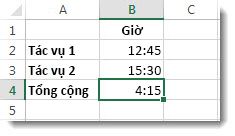
Kết quả là 4:15 không phải những gì bạn có thể mong đợi. Lý do là vì thời gian của Tác vụ 2 là 24 giờ. 15:30 giống như 3:30.
Để hiển thị thời gian lớn hơn 24 giờ, chọn ô B4.
Trên tab Trang đầu, trong nhóm Ô, chọn Định dạng, rồi chọn Định dạng Ô.
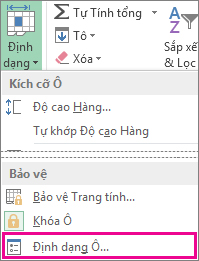
Trong hộp Định dạng Ô, chọn Tùy chỉnh trong danh sách Thể loại.
Trong hộp Loại , ở đầu danh sách các định dạng, nhập
Kết quả sẽ là 28 giờ 15 phút. Lần sau khi bạn cần nó, định dạng này sẽ ở trong danh sách Loại.
Trừ thời gian
Đây là một ví dụ khác: Giả sử bạn và bạn bè biết cả thời điểm bắt đầu và thời điểm kết thúc tại một dự án tình nguyện và muốn biết các bạn đã dành vào tổng thời gian bao nhiêu.
Làm theo các bước sau để biết khoảng thời gian trôi qua—là khoảng thời gian giữa hai thời điểm.
Trong ô B2, hãy nhập thời gian bắt đầu và bao gồm "s" cho GIỜ SÁNG hoặc "c" cho CH. Sau đó, nhấn Enter.
Trong ô C2, hãy nhập thời gian kết thúc, bao gồm cả ký tự "s" hoặc "c" thích hợp, rồi nhấn Enter.
Nhập thời gian bắt đầu và kết thúc khác cho các bạn của bạn, Joy và Leslie.
Trong ô D2, trừ thời gian kết thúc từ thời gian bắt đầu bằng cách nhập công thức =C2-B2, rồi nhấn Enter.
Trong hộp Định dạng Ô, hãy bấm Tùy chỉnh trong danh sách Thể loại.
Trong danh sách Loại, bấm h:mm (cho giờ và phút), rồi bấm OK.
Bây giờ chúng ta thấy rằng Richard đã làm việc trong 3 giờ 45 phút.
Để có được kết quả cho Joy và Leslie, hãy sao chép công thức bằng cách chọn ô D2 và kéo đến ô D4.
Định dạng trong ô D2 sẽ được sao chép cùng với công thức.
Để trừ những khoảng thời gian lớn hơn 24 giờ:
Bạn cần tạo công thức để trừ chênh lệch giữa hai khoảng thời gian có tổng lớn hơn 24 giờ.
Hãy làm theo các bước dưới đây:
Tham chiếu đến ví dụ trên, chọn ô B1, rồi kéo đến ô B2 để bạn có thể áp dụng định dạng cho cả hai ô cùng lúc.
Trong hộp Định dạng Ô, hãy bấm Tùy chỉnh trong danh sách Thể loại.
Trong hộp Loại, ở trên cùng của danh sách các định dạng, nhập d/m/yyyy h:mm SA/CH.
Lưu ý khoảng trống ở cuối yyyy và ở cuối mm.
Định dạng mới sẽ sẵn có khi bạn cần nó trong danh sách Loại.
Trong ô B1, nhập ngày bắt đầu, bao gồm cả ngày/tháng/năm và thời gian, với ký hiệu "s" cho giờ sáng hoặc "c" cho giờ chiều.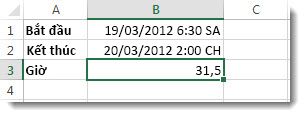
Trong ô B2, thực hiện tương tự cho ngày kết thúc.
Trong ô B3, nhập công thức =(B2-B1)*24.
Kết quả là 31,5 giờ.
Lưu ý: Bạn có thể cộng và trừ những khoảng thời gian lớn hơn 24 giờ Excel dành cho web không thể áp dụng định dạng số tùy chỉnh.
Cộng thời gian
Giả sử bạn muốn biết sẽ mất bao nhiêu giờ và bao nhiêu phút để hoàn thành hai nhiệm vụ. Bạn ước tính rằng nhiệm vụ thứ nhất sẽ mất 6 giờ 45 phút và nhiệm vụ thứ hai sẽ mất 9 giờ 30 phút.
Trong ô B2, hãy nhập 6:45 và trong ô B3, hãy nhập 9:30.
Nhập =B2+B3 vào ô B4, sau đó nhấn Enter.
Sẽ mất 16 giờ 15 phút để hoàn thành hai nhiệm vụ.
Mẹo: Bạn cũng có thể cộng các khoảng thời gian bằng cách dùng lệnh AutoSum. Hãy bấm vào ô B4. Sau đó bấm Trang đầu > AutoSum. Công thức sẽ trông như thế này: =SUM(B2:B3). Nhấn Enter để có kết quả, 16 giờ và 15 phút.
Trừ thời gian
Giả sử bạn và bạn bè biết thời điểm bắt đầu và thời điểm kết thúc của một dự án tình nguyện và muốn biết các bạn đã dành vào đó bao nhiêu thời gian. Nói cách khác, bạn muốn biết khoảng thời gian đã trôi qua hoặc khoảng thời gian giữa hai thời điểm này.
Trong ô B2, hãy nhập thời gian bắt đầu, nhập một khoảng trắng, sau đó nhập "s" nếu là giờ sáng hoặc "c" nếu là giờ chiều và nhấn Enter. Trong ô C2, hãy nhập thời gian kết thúc, bao gồm cả ký hiệu “s” hoặc “c” thích hợp và nhấn Enter. Nhập thời gian bắt đầu và kết thúc của bạn bè, Joy và Leslie.
Trong ô D2, hãy lấy thời gian kết thúc trừ thời gian bắt đầu bằng cách nhập công thức: =C2-B2, rồi nhấn Enter. Bây giờ chúng ta thấy rằng Richard đã làm việc trong 3 giờ 45 phút.
Xem thêm:
Để có được kết quả cho Joy và Leslie, hãy sao chép công thức bằng cách bấm vào ô D2 và kéo đến ô D4. Định dạng trong ô D2 sẽ được sao chép cùng với công thức.